(如何使用系统启动u盘安装系统教程)
u启动u盘重装系统步骤,打开百度输入
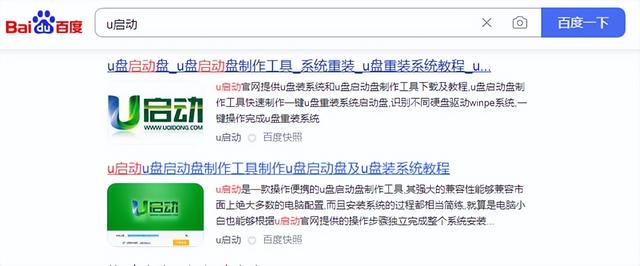
打开此网站,单击下载工具
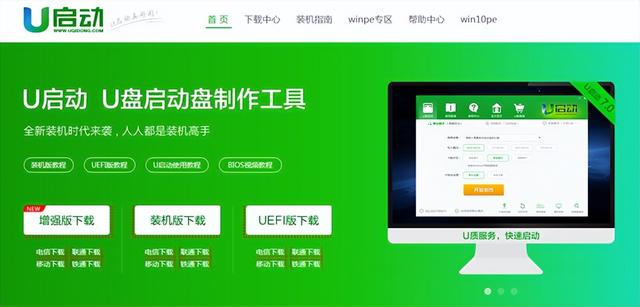
打开下载好的文件,下一步选择u盘
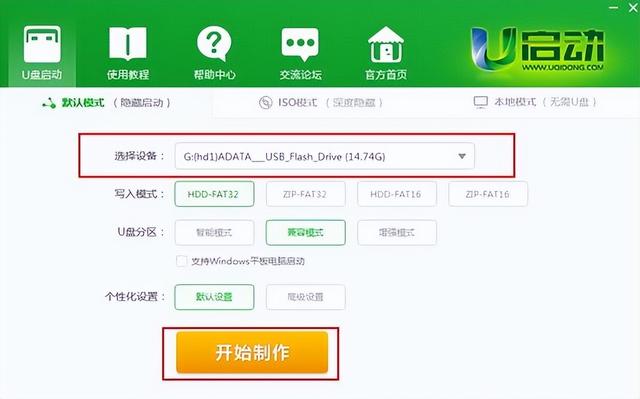
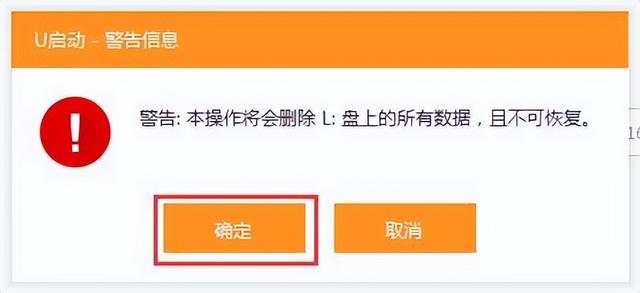
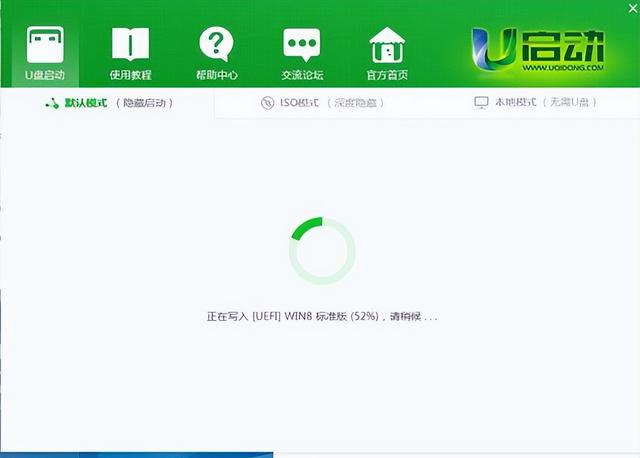
点击制作,等待启动盘制作完成
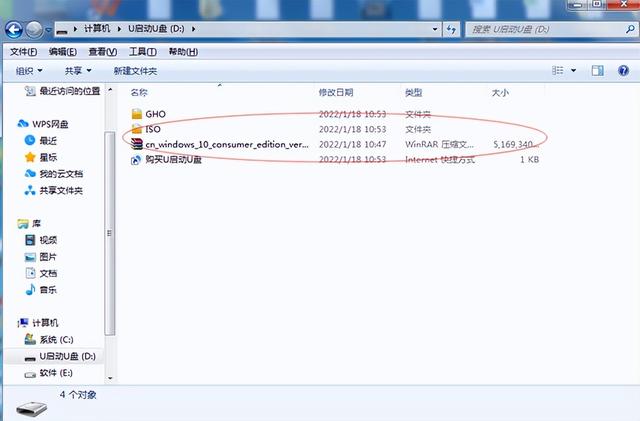
然后将我们下载的系统镜像放入u盘启动盘中
以华硕主板为例,开机F8,来到pe界面,选择win8pe进入
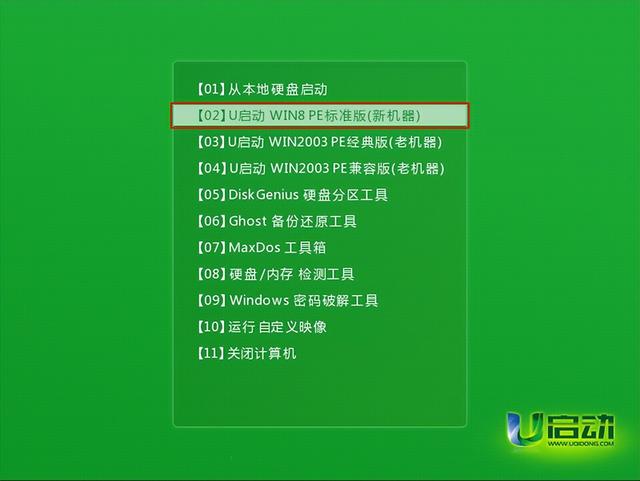
等待pe系统加载,进入pe系统完成后,打开u启动pe装机工具
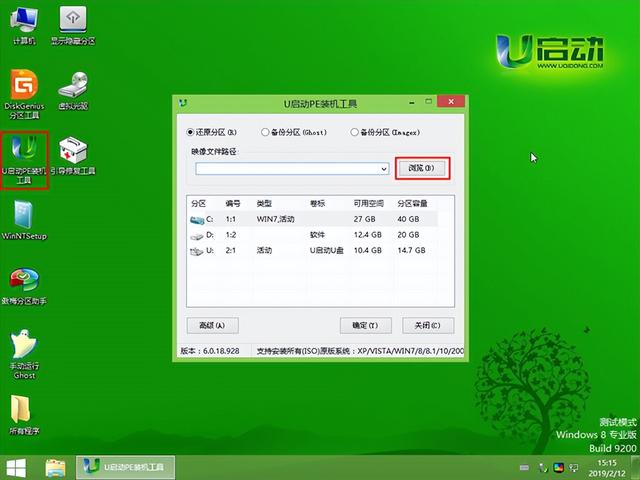
选择系统,点击确定,选择刚刚划分的c盘,点击下一步
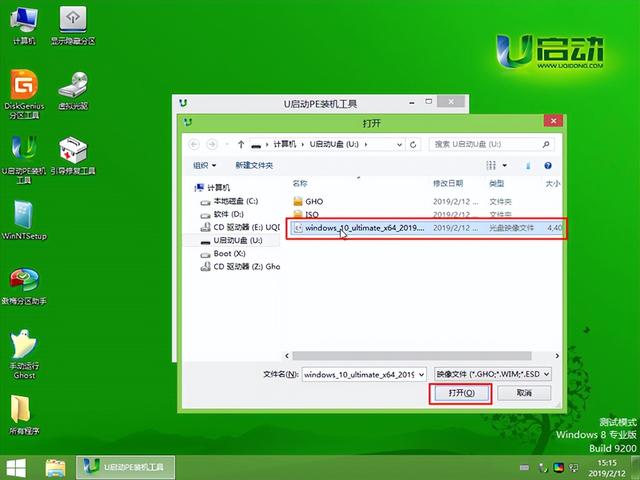
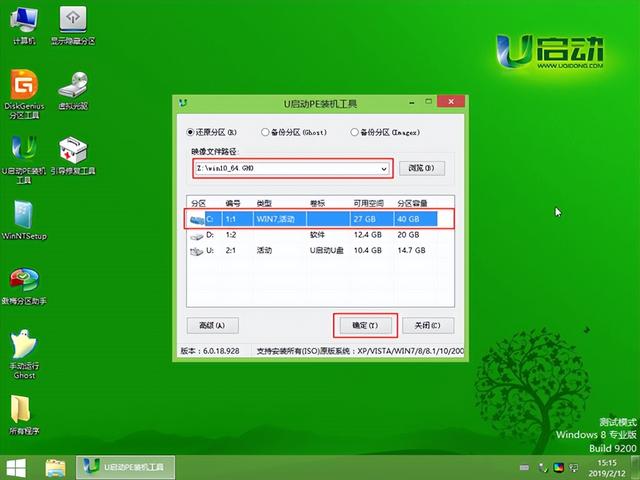

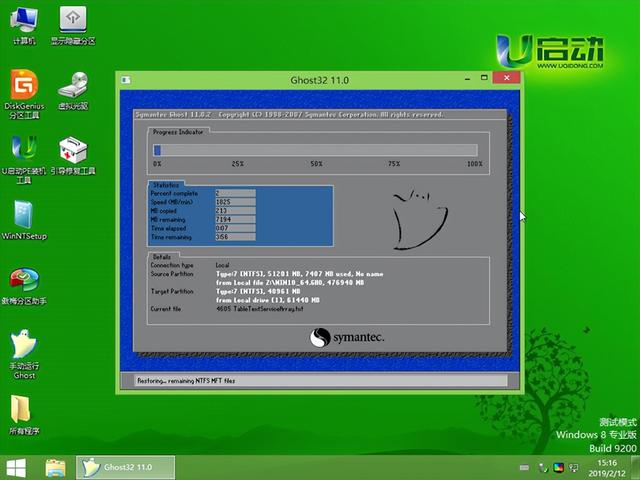
然后就等待系统的安装完成,好了,系统安装完成以后,它会自动重启
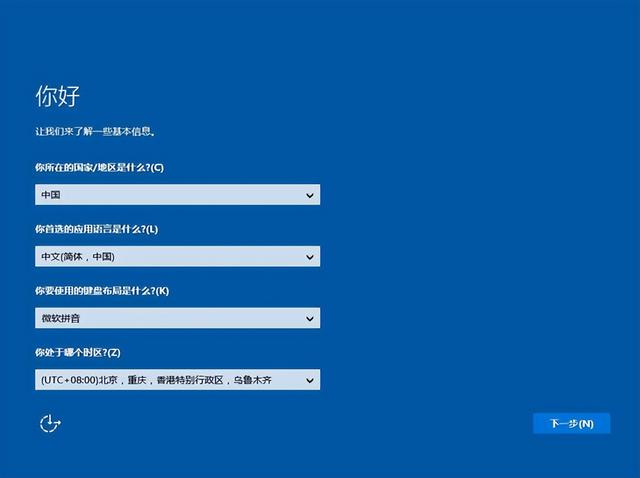
然后做一个简单的设置ok了
(如何使用系统启动u盘安装系统教程)
u启动u盘重装系统步骤,打开百度输入
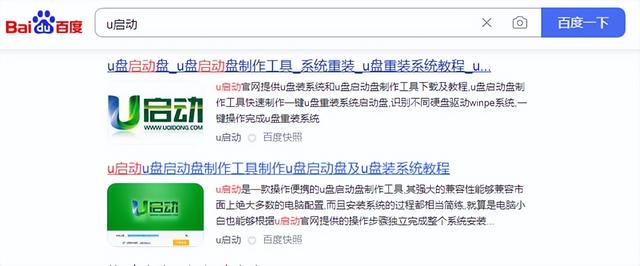
打开此网站,单击下载工具
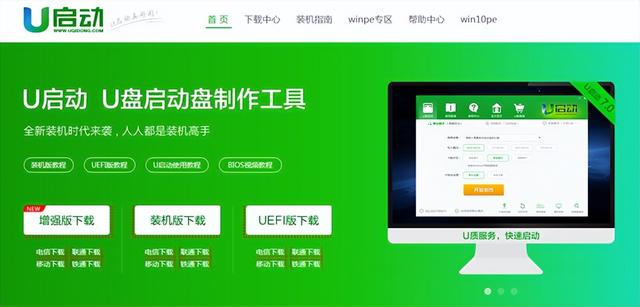
打开下载好的文件,下一步选择u盘
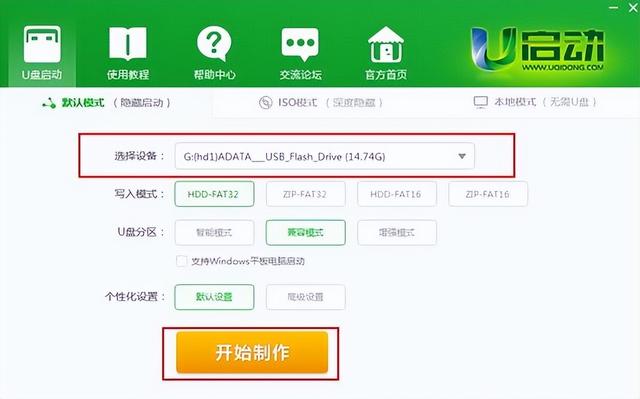
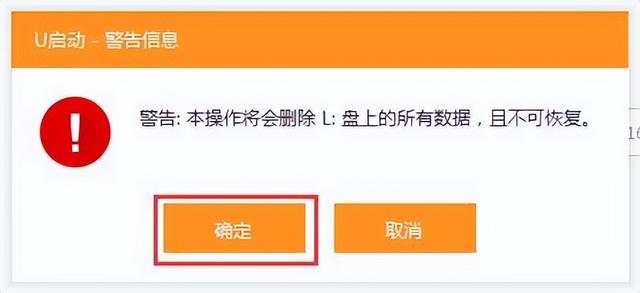
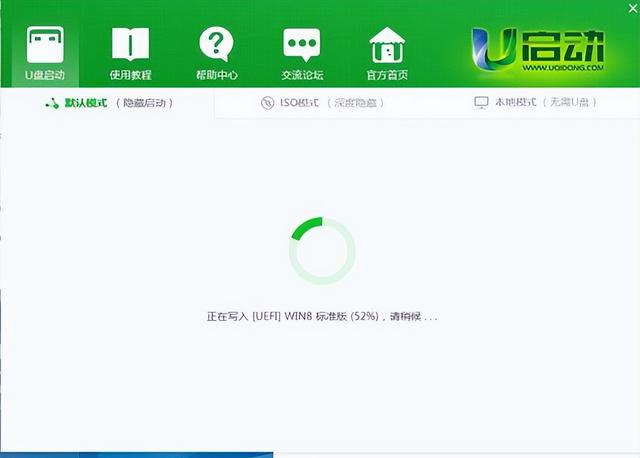
点击制作,等待启动盘制作完成
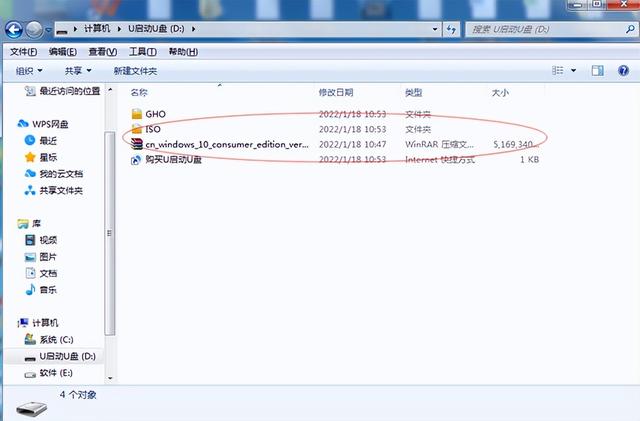
然后将我们下载的系统镜像放入u盘启动盘中
以华硕主板为例,开机F8,来到pe界面,选择win8pe进入
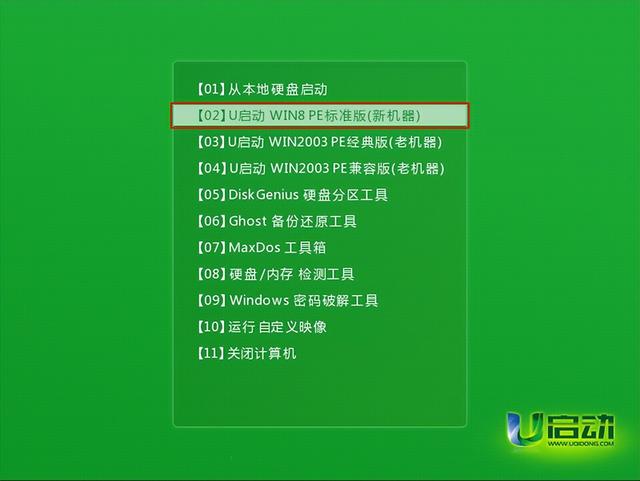
等待pe系统加载,进入pe系统完成后,打开u启动pe装机工具
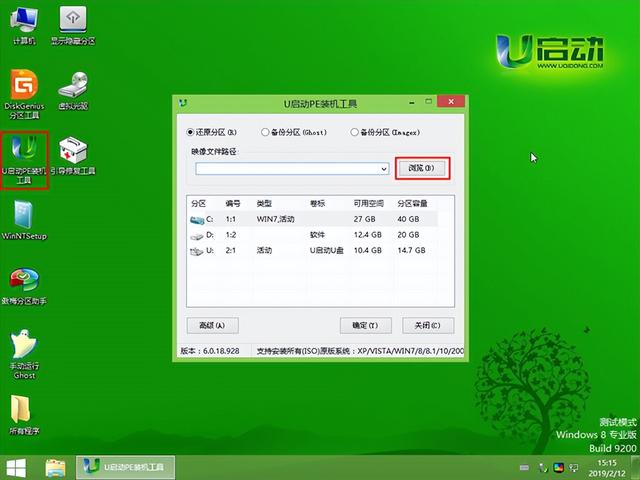
选择系统,点击确定,选择刚刚划分的c盘,点击下一步
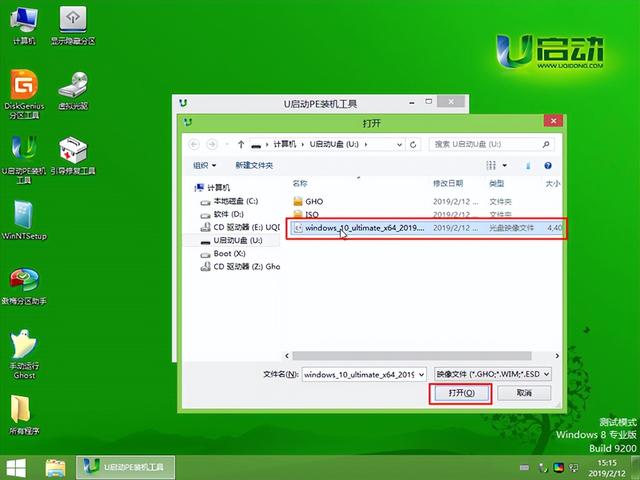
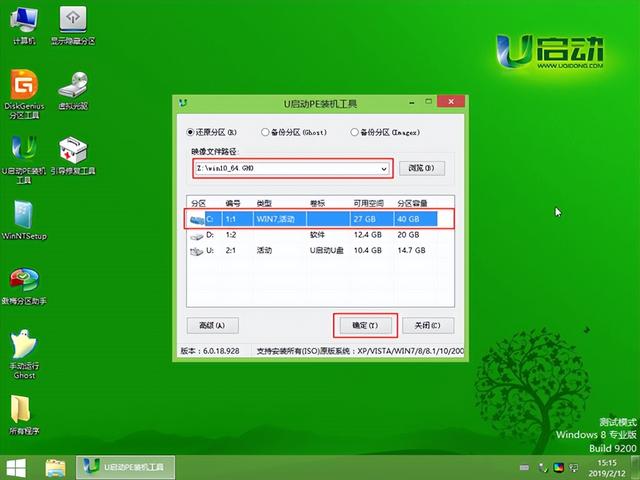

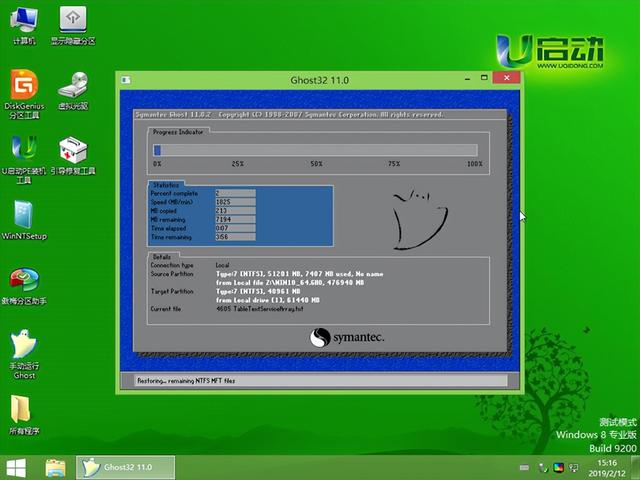
然后就等待系统的安装完成,好了,系统安装完成以后,它会自动重启
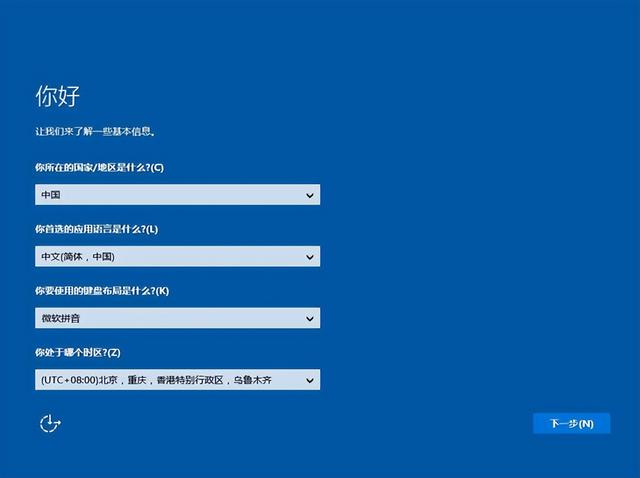
然后做一个简单的设置ok了